Research → Research tools → Tratamiento vectorial con CANVAS v10.
OBJETIVO
Aprender a maquetar un póster para presentar un trabajo científico en un congreso. Para ello se hará uso Canvas v10 (versión de DEMOSTRACIÓN).
ELEMENTOS DE PARTIDA
Póster 1: STRUCTURAL STABILIZATION OF BOTULINUM NEUROTOXINS BY TYROSINE PHOSPHORYLATION.
Este fichero
poster_1.zip contiene las figuras que deben incluirse en el poster, aunque sin colores y a tamaño grande. La leyenda con la introducción, título, autores y su dirección y el texto de cada una de las figuras se encuentra en un
fichero de texto plano sin formato. El alumno debe modificar las figuras de blanco y negro a color para poner los colores que crea que van a resaltar mejor la información que debe presentar. La distribución espacial de los contenidos debe realizarse en una DINA4. Un fichero vectorial no pierde resolución de impresión al expandir a un tamaño de 90 cm x 100 cm (tamaño habitual de un poster).
Figuras: en formato CVX (vectorial) del artículo [DOI: 10.1074/jbc.M710132200].
El fichero 10.1074jbc.M710132200.rar contiene las figuras en formato vectorial del artículo DOI: 10.1074/jbc.M710132200 que para se aceptado en J. Biol. Chem.
deben transformarse a formato de mapa de bits del tipo TIF a una resolución superior o igual a 300 ppi.
EVALUACIÓN
1.- Se pedirá a cada alumno que genere un fichero de Canvas v 10 con el poster maquetado en un lienzo de tamaño DINA4.
2.- Adicionalmente, el alumno debe general tantos ficheros en formato TIF como figuras incluye el fichero vectorial, con una resolución de 300 ppi (seguir los pasos del tutorial que incluye esta misma página).
SOFTWARE
Puedes encontrar una versión que no necesita instalación del programa Canvas v10 demo aquí.
TUTORIAL
Cuando abrimos con el programa Canvas v10 (DEMO) el fichero 10.1074jbc.M710132200.cvx podemos observar un escritorio de este programa como el que se ve en la siguiente figura ...
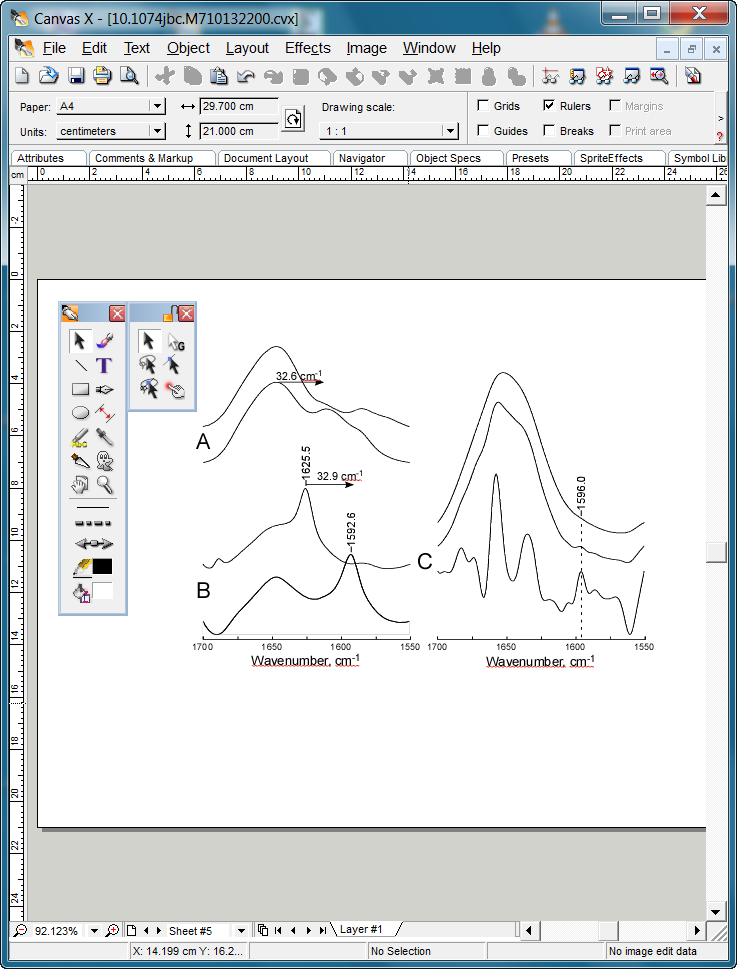
Para guardar una figura vectorial en formato de mapa de bitsn en este caso TIF a 300 ppi usaremos la función "SAVE AS" del menú "FILE" como se ve en la siguiente figura ...
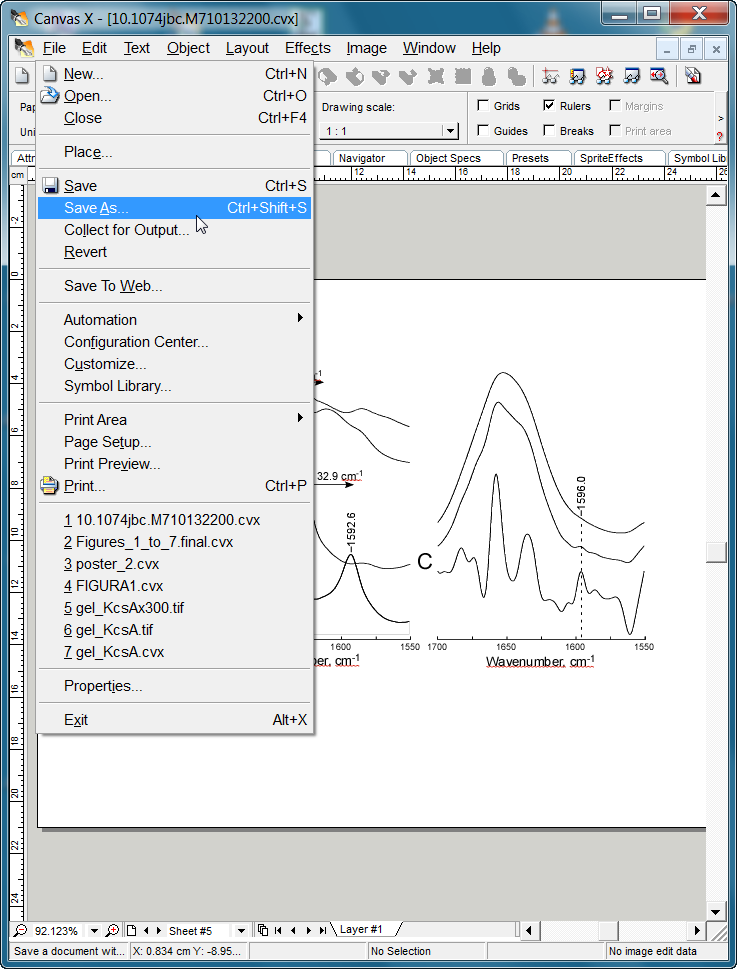
Elegiremos el directorio de nuestro computador donde queramos guardar la figura, en el ejemplo "Pr13", escribiremos el nombre que deseemos para la figura que se va a generar, en nuestro caso "Figure_03.tif" y seleccionaremos el tipo de formato de salida, en esta ocasión: "TIF/TIFF - TIFF image". en la siguiente figura se muestra la ventana que nos permite hacer estas elecciones ...
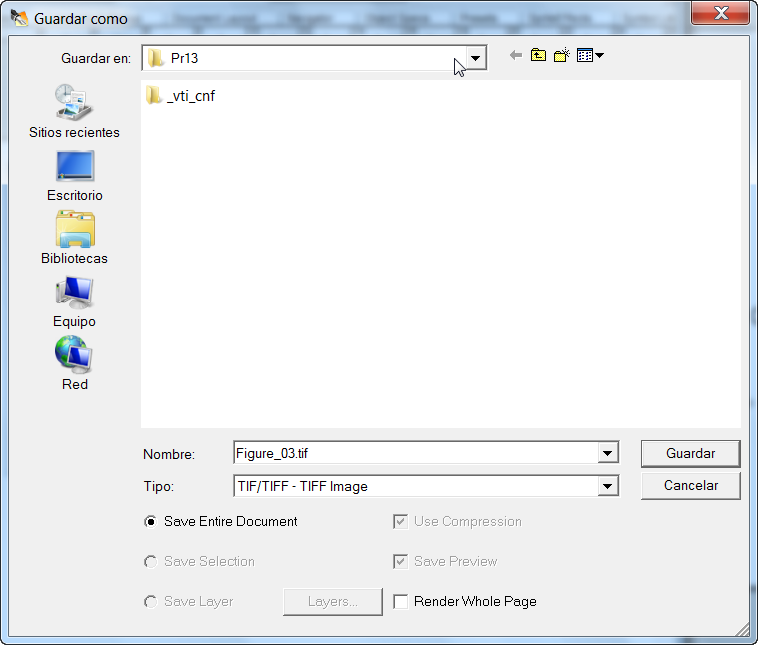
Cuando pulsemos "Guardar" nos aparecerá la siguiente ventana que nos permite especificar ciertas características del fichero de imagen de salida ...
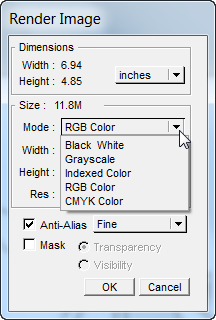
En principio, hay dos campos de esta ventana que puede interesarnos modificar, de una parte el campo "Mode" que elegiremos en función del tipo de figura que tenemos que transformar, atendiendo a que presente vectores de color negro (Mode: Black White), vectores con tonos de gris y negro (Mode: Grayscale), vectores de color (Mode: RGB color o CMYL color, dependiendo de nuestras preferencias o necesidades, porque puede darse el caso de que estamos generando las figuras de un artículo que queremos publicar en un revista dada y esta tiene reglas precisas sobre el tipo de color de las figuras).
El segundo campo que debemos controlar es el de la resolución de salida, para la figura que se muestra en la hoja 5 del documento inicial, elegiremos 350 ppi como se muestra en la siguiente figura ...
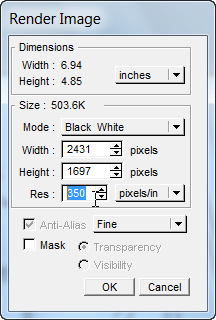
En la siguiente ventana se nos permite elegir entre diferentes algoritmos de compresión de la imagen que vamos a generar, nosotros elegimos "LZW" como se muestra en la siguiente figura ...
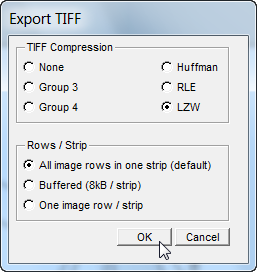
Se puede ver la figura que acabamos de general pinchando aquí, se trata de un fichero en formato TIF con un tamaño de tal sólo 33 kb, listo para enviar a través de internet al servidor de la revista J. Biol. Chem. una ver que el correspondiente editor ha aceptado nuestro artículo para ser publicado.
A modo de ejemplo se recomienda leer las especificaciones que hace la revista J. Biol. Chem a los autores en lo referente al maquetado de las figuras del artículo que pretendemos publicar.